Този урок ще обясни процедурата за добавяне и използване на стикери в Discord.
Какво представляват стикерите на Discord?
Стикерите са анимирани заместители на GIF файлове и емотикони. По отношение на размера, той е по-голям от емотикони, но подобен на размера на GIF файловете. Тъй като изображенията изобразяват хиляда думи, те се използват като забавление по време на чатове в Discord.
Можете да използвате вградените, както и персонализираните стикери на Discord:
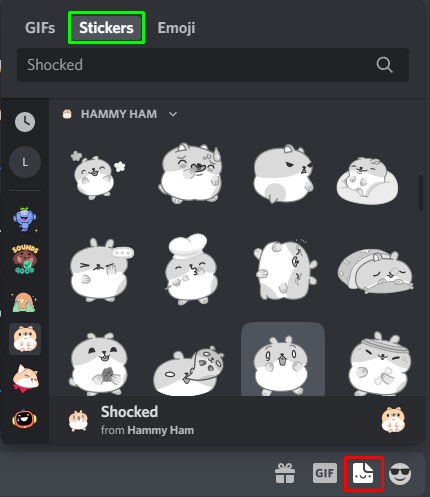
Забележка : Discord ви позволява да изпратите само един вграден стикер в безплатен акаунт. Можете да се абонирате за нитро функцията на Discord за достъп до повече стикери.
Ако искате да добавите персонализирани стикери, ще ги създадете за сървър. Безплатният акаунт ви позволява да добавяте персонализирани стикери до пет (5), ако искате да добавите още стикери, в Discord има три нива за различни пакети стикери:
- Ниво 1 ви позволява да създадете 15 персонализирани стикера.
- Ниво 2 предоставя 30 стикера.
- Ниво 3 дава около 60 стикера.
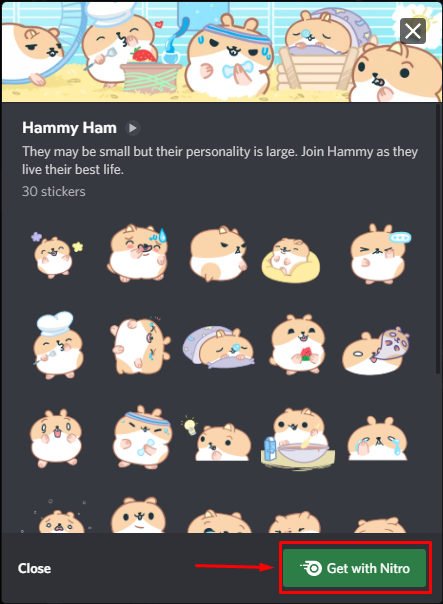
Нека да видим процедурата за добавяне на персонализирани стикери в Discord.
Как да добавите стикери към Discord?
За да добавите стикери в Discord, следвайте дадените стъпки:
Стъпка 1: Отворете сървъра
Персонализираните стикери се добавят към сървъра от собственика на сървъра. За да добавите персонализирани стикери в Discord, щракнете върху създадения сървър и след това натиснете падащата стрелка пред името на сървъра:
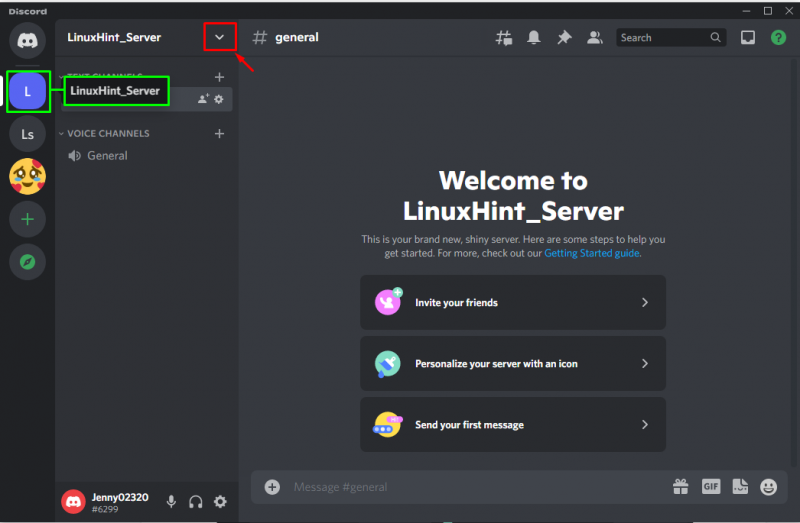
Стъпка 2: Отворете настройките на сървъра
Ще се появи падащо меню, щракнете върху „ Настройки на сървъра ”:
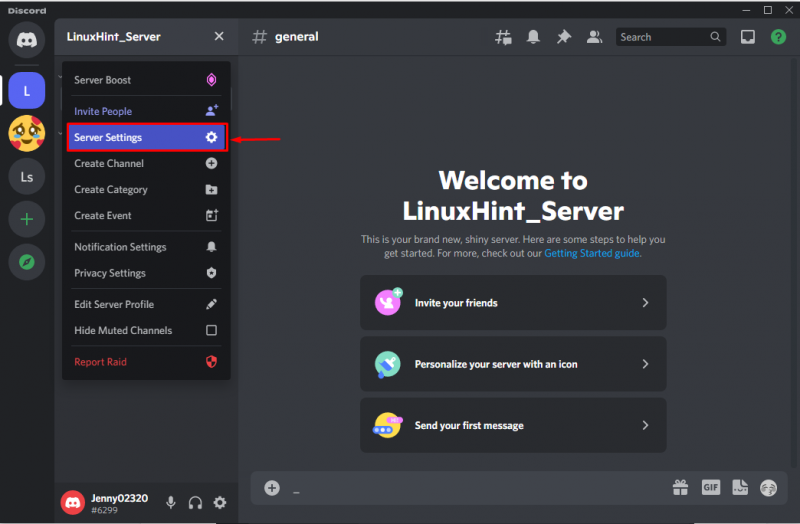
Стъпка 3: Отворете прозореца със стикери
Кликнете върху „ Стикери ” от появил се прозорец:
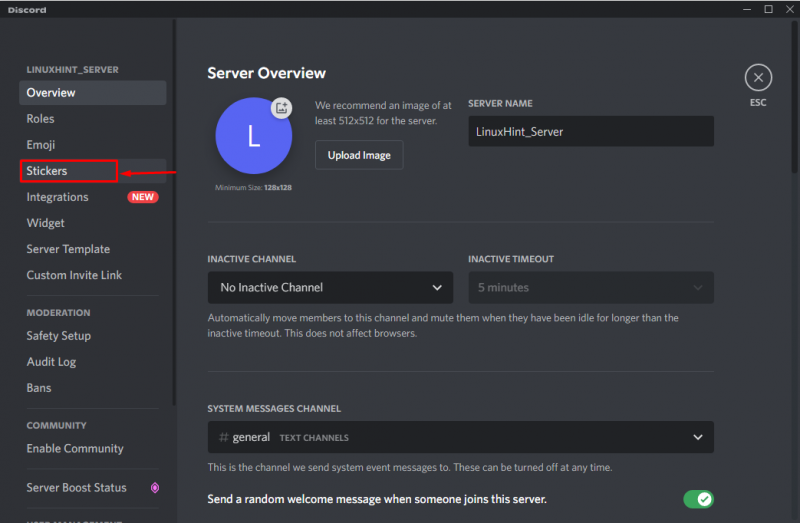
Стъпка 4: Качете стикери
в „ Стикери ”, кликнете върху раздела „ Качване на стикери ”, за да добавите персонализиран стикер. Както беше обсъдено по-горе, безплатният акаунт ви позволява да добавите „ 5 ” стикери, така че за добавяне на повече от 5 трябва да увеличите ниво 1:
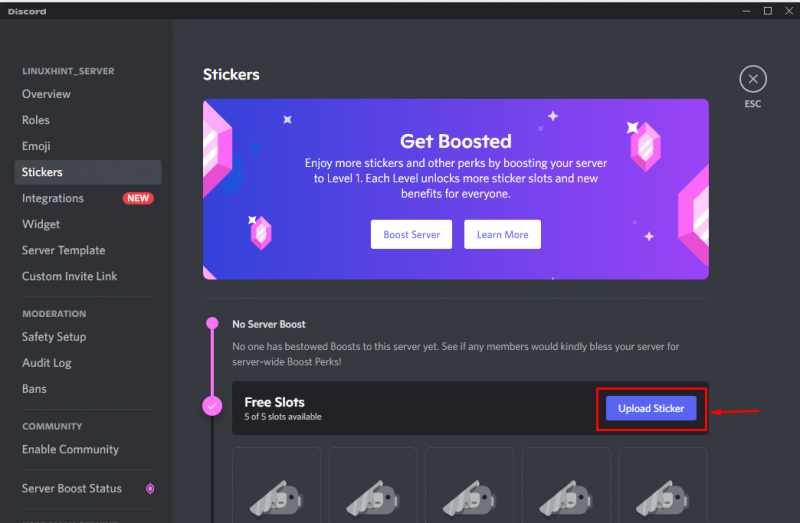
Забележка: За персонализирания стикер, моля, уверете се, че размерът на изображението е по-малък от 512 KB и трябва да е във формат APNG или PNG.
Например, ще добавим изображение за стикер, от който ще създадем тук : След изтеглянето виждаме, че размерът на това изображение (стикер) е повече от 512KB:
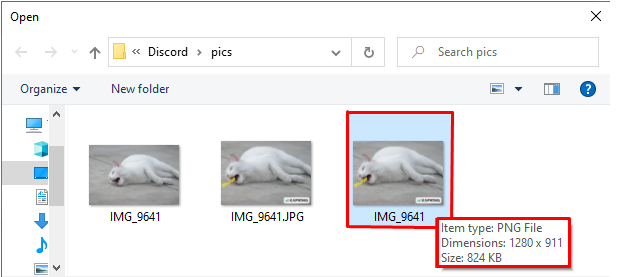
Така че ще го компресираме с помощта на Компресирайте PNG и сега размерът е под посочения диапазон:
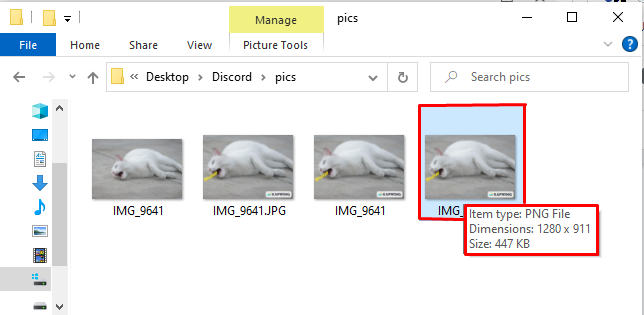
Сега използвайте изображението, за да добавите стикер към Discord, като щракнете върху „ Прегледайте ” бутон:
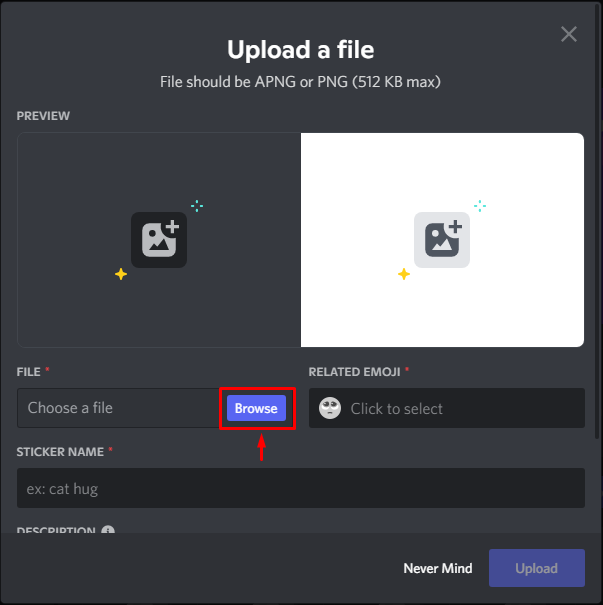
След като щракнете върху „ Прегледайте ”, изберете изображението, чийто размер е по-малък или равен на посочения диапазон ( 512 макс ). Накрая натиснете „ Отворете ” бутон:
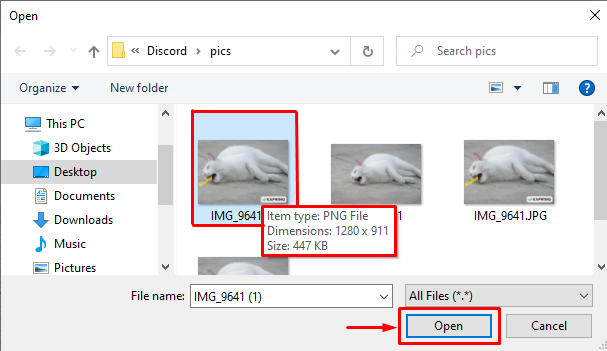
След като добавите изображения, попълнете другите полета като „ Свързани емотикони “ и „ Име на стикера ”, които са задължителни. Докато ' Описание ” не е задължително. Накрая щракнете върху „ Качване ” бутон:
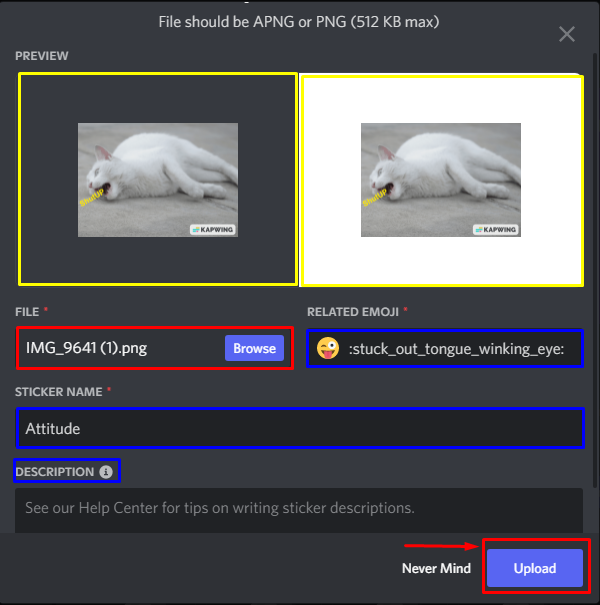
Стъпка 5: Излезте от прозореца
Сега стикерът е добавен и все още имаме четири (4) свободни слота за добавяне на още стикери. Кликнете върху „ ESC(x) ”, за да излезете от прозореца:
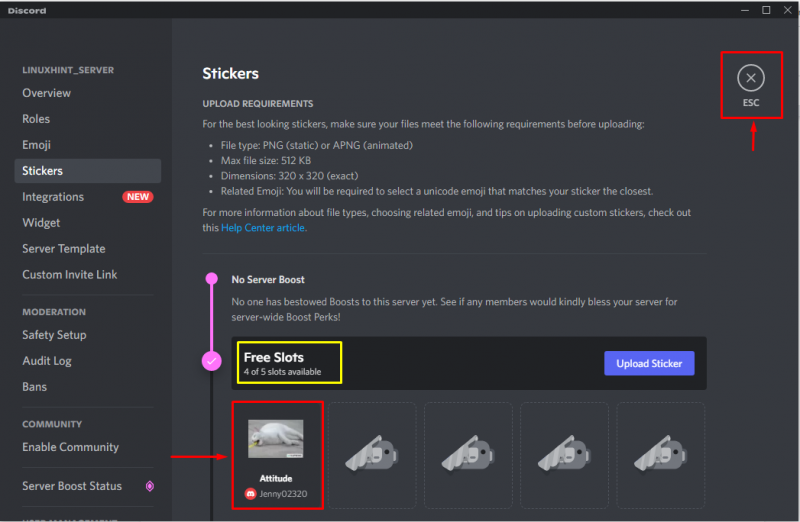
Нека разгледаме използването на персонализирани стикери в Discord.
Как да използвате стикери на Discord?
В Discord можете да използвате персонализирани или вградени стикери, като щракнете върху „ Икона на стикер “ в чат. Като щракнете върху иконата на стикера, интерфейсът на стикера се отваря, изберете стикера, който искате да споделите. В безплатен акаунт можете да използвате само един вграден стикер в DM и сървърния чат. За повече стикери трябва да се абонирате за нитро функцията. Персонализираните стикери се използват многократно в сървър, където са създадени, докато не се използват в друг сървър без Nitro Discord.
За да използвате стикери в Discord, следвайте дадените стъпки:
Стъпка 1: Отворете раздела Стикери
Щракнете върху „ Икона на стикер ” в чат, поставен между GIF файлове и икони на емотикони:
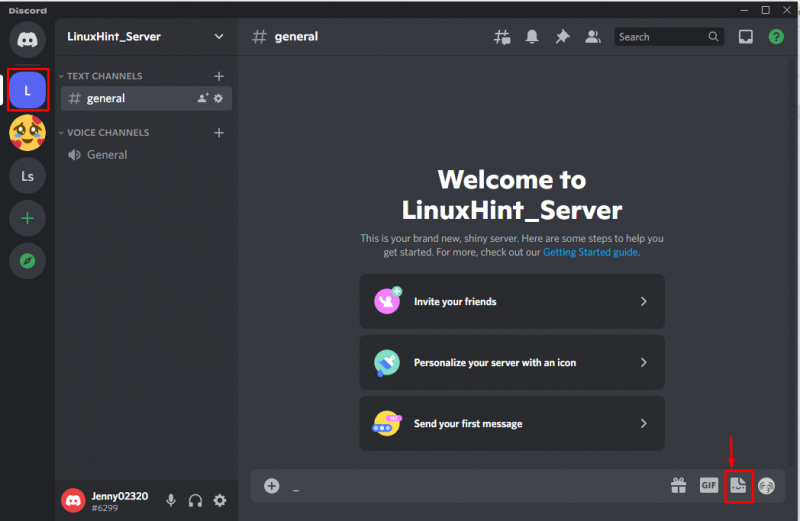
Стъпка 2: Търсене на желания стикер
Потърсете персонализираната икона с името и щракнете върху нея:
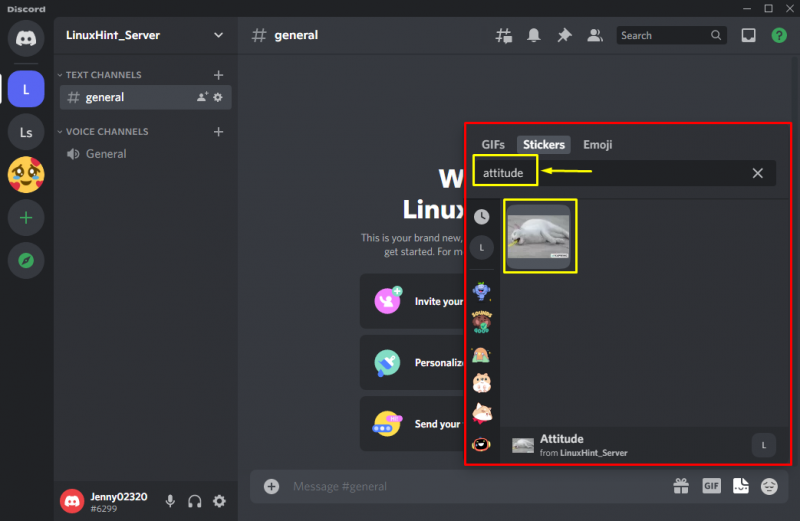
Сега той е изпратен успешно до чат на сървъра:
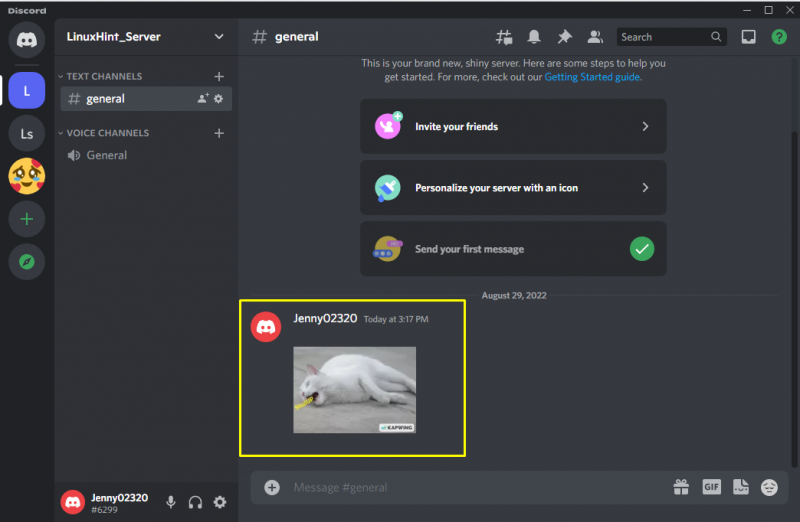
Предоставили сме всички инструкции, свързани със стикерите на Discord, като добавяне и използване на персонализирани стикери.
Заключение
За да добавите стикери, първо трябва да създадете стикер и след това да го добавите в Discord, като използвате настройките на сървъра. Можете да използвате стикери, като щракнете върху иконата на стикер в чат. Безплатният акаунт може да използва само един вграден стикер в DM или сървърния чат, докато повече стикери изискват абонамент за функцията Nitro. Персонализираните стикери се използват само на сървъра, където са създадени, и не се използват на друг сървър. В този урок обяснихме стикерите на Discord и демонстрирахме метода за добавяне и използване на стикери.